如何使用CAD绘制环形阵列图形?
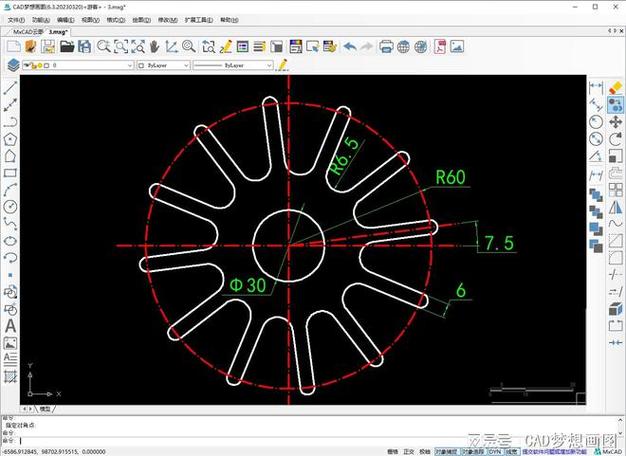
本文概述:计算机辅助设计(CAD)软件是工程师、建筑师和设计师常用的一种工具,用于创建精确的二维和三维模型。在CAD中,环形阵列是一种常见的操作,可以快速且准确地复制对象。通过本文,您将学习如何使用CAD以简单易懂的步骤创建环形阵列图形。
在CAD软件中创建**环形阵列**,首先要明确什么是环形阵列。简言之,环形阵列是一个绕着中心点复制对象的过程。它允许用户在**圆周路径**上创建相同的对象,从而节省时间并提高工作效率。要开始创建环形阵列,首先需要准备好您想要复制的原始对象。这可以是任何基本的二维或三维图形,比如一个矩形、一条线段或者一个复杂的3D模型。在各大主流CAD软件中,如AutoCAD、SolidWorks等,这一步骤通常非常相似。接下来,选择要进行阵列的对象。这一步骤可以使用软件中的“选择”工具来完成,只需点击对象即可选中。然后,需要进入**阵列工具**。在AutoCAD中,您可以在菜单栏中找到“修改”菜单,然后选择“阵列”选项。在一些软件中,您可能需要先打开执行阵列的插件或工具栏。一旦进入阵列工具,您需要指定阵列类型为“环形”。这是一个重要的步骤,因为CAD软件通常提供多种阵列类型,如线性、矩阵、环形等等。选择“环形阵列”,系统会提示设定环形阵列的具体参数。最关键的参数之一就是**中心点**。中心点决定了您的阵列将围绕哪个位置进行。如果没有特别要求,中心点可以选择图形的几何中心或者某个已知坐标点。在选择中心点时,可以借助CAD的捕捉工具,使选择更加精准。接下来,将设置阵列的**数量**和**角度间隔**。数量指的是您希望在环形路径上复制多少个对象,而角度间隔则决定了这些对象之间的夹角。如果想要满圆排列,角度间隔应等于360度除以数量。当设定这些参数时,往往能够在预览窗口中实时看到效果。此外,还需考虑是否需要调整对象的**旋转方向**。在有些设计中,每个元素需保持与初始对象相同的方向,而在另一些情况下,元素需要随着阵列一起旋转。CAD软件通常允许通过勾选“旋转项目”选项来实现这一功能。当所有参数设置完毕后,可以点击“确定”或“应用”按钮以生成最终的阵列。此时CAD软件会自动在指定中心点和参数下生成阵列,您可以检查结果,如果有问题可以随时返回去修改参数。为了提升环形阵列的效果或者确保其符合实际需求,我们还可以借助其他CAD工具进行微调。例如,通过缩放工具调整整体阵列的比例,或通过移动工具对阵列中的单个元素进行定位修正。值得注意的是,不同的CAD软件在细节上可能略有不同,但主要的步骤和逻辑是一致的。了解如何在所用的软件中找到对应的工具和指令,会有助于您更高效地完成设计任务。总而言之,使用CAD软件创建环形阵列不仅可以提高工作效率,还能保证设计精确和整齐。在初学时,由于设置参数较多可能感到复杂,但是通过反复实践和运用,您将很快掌握技巧,并能自如地在设计工作中发挥其优势。未来,随着技术的发展,CAD软件可能会不断更新和完善,学习并熟悉这些最新工具将是每位设计者追求进步的重要途径。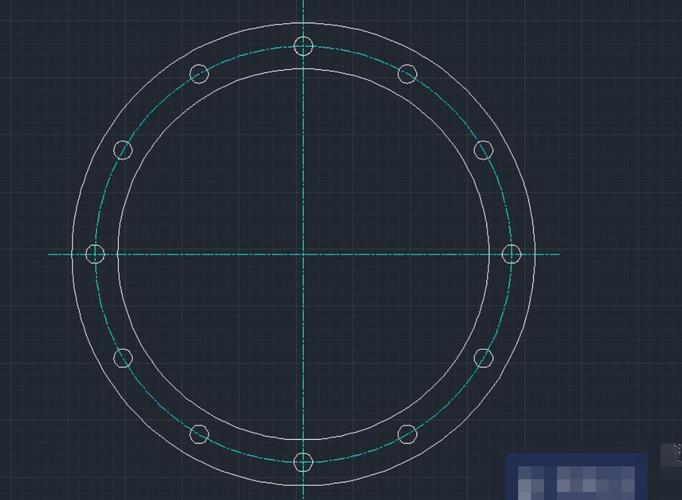
BIM技术是未来的趋势,学习、了解掌握更多BIM前言技术是大势所趋,欢迎更多BIMer加入BIM中文网大家庭(http://www.wanbim.com),一起共同探讨学习BIM技术,了解BIM应用!
相关培训